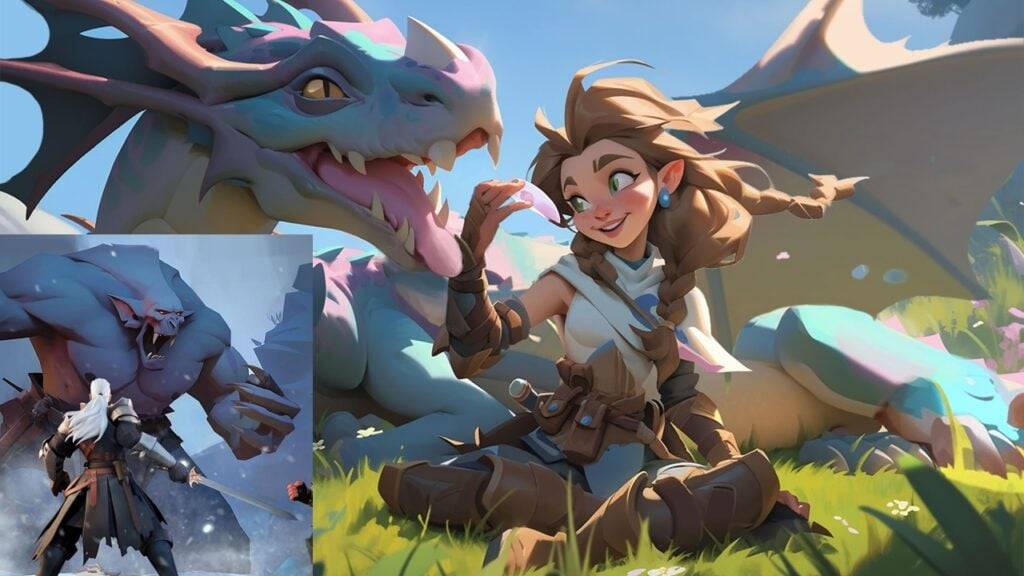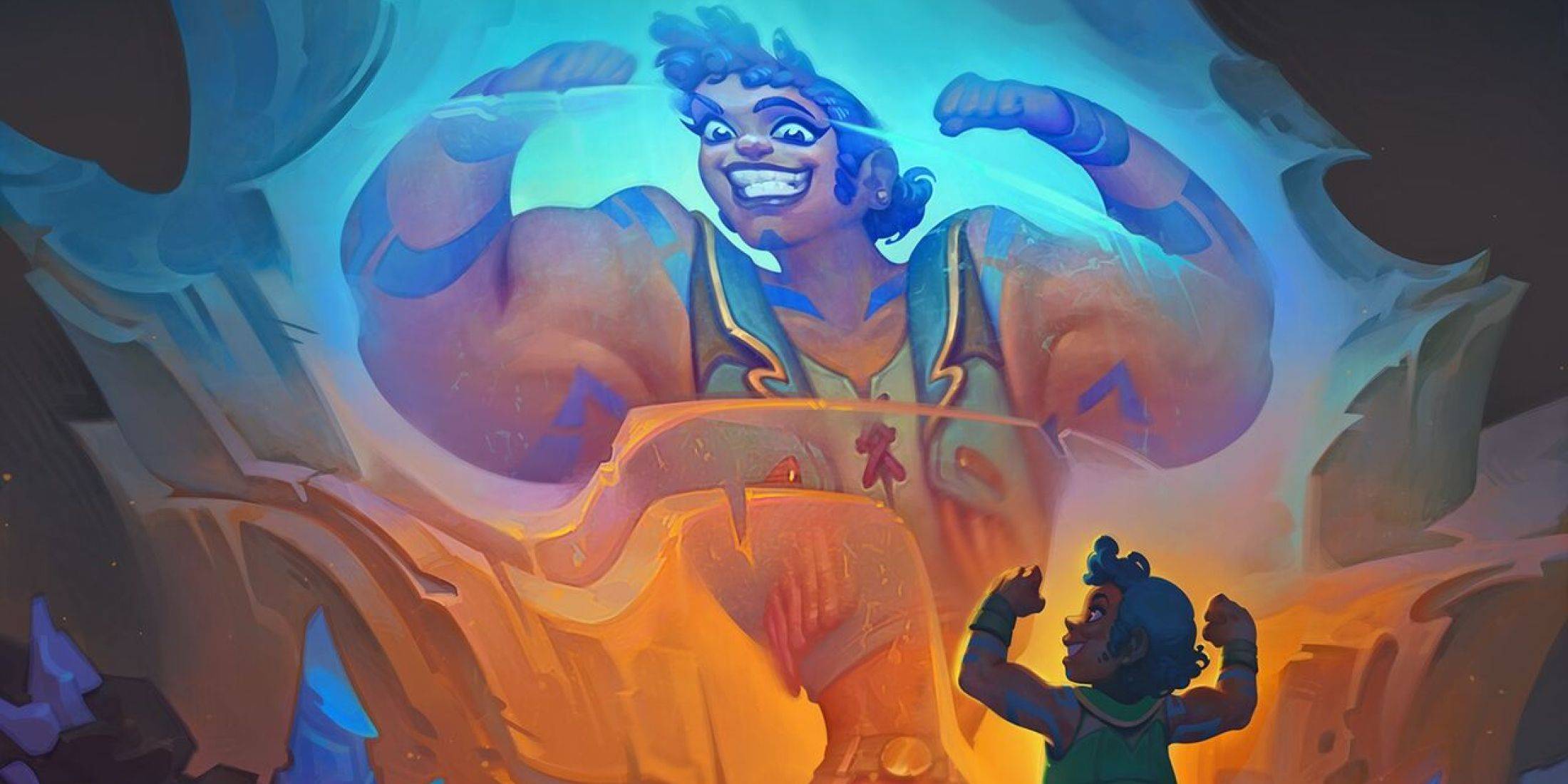frappunk အသံကိုဘယ်လိုပြုပြင်မလဲ
စိတ်လှုပ်ရှားစရာကောင်းသောဂိမ်းတစ်ခုသည်မြင်ကွင်းတွင်ရောက်ရှိသည့်အခါတိုင်းကစားသမားအားလုံးကသူတို့ကစားနေသည့်အရာမှန်သမျှကိုချပစ်လိုက်ကြသည်။ သို့သော်အခါအားလျော်စွာထိုအဖြစ်အပျက်များကိုရပ်တန့်စေသောပြ issues နာများရှိသည်။ ဒီမှာအသံကိုဘယ်လိုပြုပြင်မလဲ။
fravunk အတွက်အသံမရှိလျှင်ဘာလုပ်ရမှန်း
 console နှင့် PC နှစ်ခုလုံးကိုကစားသမားများနှင့် PC တို့အပေါ်ကစားသမားများသည်မကောင်းသောဂစ်တာစတူဒီယို၏နောက်ဆုံးပေါ် multiplayer ခေါင်းစဉ်သို့ငုပ်ရန်စိတ်လှုပ်ရှားမိသည်။ PLC တွင် PlayStation နှင့် Xbox ဗားရှင်းများသည် PC တွင်စတင်ခဲ့သည်။ လူအများစုအတွက်စိတ်ပျက်စရာကောင်းပါတယ်, ဒါပေမယ့် PC Player တွေဟာဂိမ်းကိုဖွင့်ပြီးမတူညီတဲ့ lancers တွေနဲ့ရင်းနှီးကျွမ်းဝင်လာတယ်။ ကံမကောင်းစွာပဲ, ဂိမ်းကစားသူအနည်းငယ်ထက်ပိုပြီးလုပ်နေကြသည့်အချိန်မှာအဓိကပြ issue နာတစ်ခုဖြစ်လာကြသည်။
console နှင့် PC နှစ်ခုလုံးကိုကစားသမားများနှင့် PC တို့အပေါ်ကစားသမားများသည်မကောင်းသောဂစ်တာစတူဒီယို၏နောက်ဆုံးပေါ် multiplayer ခေါင်းစဉ်သို့ငုပ်ရန်စိတ်လှုပ်ရှားမိသည်။ PLC တွင် PlayStation နှင့် Xbox ဗားရှင်းများသည် PC တွင်စတင်ခဲ့သည်။ လူအများစုအတွက်စိတ်ပျက်စရာကောင်းပါတယ်, ဒါပေမယ့် PC Player တွေဟာဂိမ်းကိုဖွင့်ပြီးမတူညီတဲ့ lancers တွေနဲ့ရင်းနှီးကျွမ်းဝင်လာတယ်။ ကံမကောင်းစွာပဲ, ဂိမ်းကစားသူအနည်းငယ်ထက်ပိုပြီးလုပ်နေကြသည့်အချိန်မှာအဓိကပြ issue နာတစ်ခုဖြစ်လာကြသည်။
* frappunk * frappunk * အမှားတစ်ခုဖြစ်တဲ့အမှားတစ်ခုရှိတယ်။ ဒါကပွဲစဉ်မှာအသံမရှိဘူး။ ဟုတ်ပါတယ်, ဒါကဂိမ်းနယ်နိမိတ်ပုံစံကိုမယိမ်းယိုင်နိုင်တဲ့အရာဟာသူရဲကောင်းသေနတ်သမားတွေအတွက်အသံကမရှိမဖြစ်လိုအပ်တာကြောင့် Maugpunk * ဟာသဲလွန်စတွေမှာဖြစ်ပျက်နေတာတွေထဲကို 0 င်ရောက်နေတဲ့အရာတွေအတွက်အသံထွက်နေကြတယ်။ ကျေးဇူးတင်စရာမှာဂိမ်းများအသိုင်းအဝိုင်းသည်ပြ issue နာအတွက်အဖြေရှာရန်အလုပ်ခွင်၌ခက်ခဲသည်။
REDDID သို့ယူပြီးသုံးစွဲသူ Evil_Signification581 သည်ပြ issue နာအတွက်ဖြေရှင်းနည်းနှစ်ခုရှိသည်။ ဤတွင် Fravunk * fravunk * တွင်အလုပ်မလုပ်သောအသံကိုဖြေရှင်းရန်ပထမ ဦး ဆုံးနည်းလမ်းမှာဤတွင်ဖြစ်သည်။
fraplunk အတွက်သီးသန့် mode ကို disable လုပ်နည်း
- PC ရှိစပီကာအိုင်ကွန်ကိုညာဖက်နှိပ်ပါ
- Sound Settings ကိုနှိပ်ပါ
- Advanced section သို့ သွား. အသံ settings ကိုနှိပ်ပါ
- စပီကာသို့မဟုတ်နားကြပ်တစ်ခုခုကိုညာဖက်နှိပ်ပါ
- Properties ကိုကလစ်နှိပ်ပြီးအဆင့်မြင့်အပိုင်းသို့သွားပါ
- untoggle "application များကိုဤကိရိယာကိုသီးသန့်ထိန်းချုပ်ရန်" setting ကို setting ကိုနှိပ်ပါ။
ဤလုပ်ငန်းစဉ်ပြီးဆုံးသည်နှင့်တပြိုင်နက် * frappunk * ကိုပြန်သွားပါ။ အကယ်. မပါပါကပြ issue နာကိုကိုင်တွယ်ဖြေရှင်းရန်အခြားနည်းလမ်းတစ်ခုရှိပြီး၎င်းသည်လှည့်ကွက်ကိုလုပ်လိမ့်မည်။
စီမံခန့်ခွဲသူအဖြစ် frappunk run ဖို့ဘယ်လို
- * fraplunk * ဖြတ်လမ်းကိုညာဖက်နှိပ်ပါ
- Properties ကိုနှိပ်ပါနှင့်လိုက်ဖက်တဲ့အပိုင်းသို့သွားပါ
- "Run Aser Administrator" ကိုရွေးချယ်ပါ
ဤနည်းလမ်းသည် systems ကိုအသံမြည်သောစနစ်ကိုအပြည့်အဝရယူနိုင်ပါသည်။ သို့သော်၎င်းသည်အလုပ်လုပ်ရန်အာမခံချက်မရှိပါ။ အသံပြ issues နာများဆက်လက်ရှိနေသော်လည်းအကောင်းဆုံးလုပ်ဆောင်မှုသည်ဂိမ်း၏အသံချိန်ညှိချက်များသို့သွားရန်နှင့်အရာအားလုံးကိုပုံမှန်အတိုင်းသေချာစေရန်ဖြစ်သည်။ အဲဒီလိုပဲ, အမှားကဒီဂိမ်းဟာဂိမ်းရဲ့လက်မှာရှိနေပြီး PC ရဲ့အဆုံးမှာဘာမှမလုပ်ဘူးဆိုတာရှင်းနေလိမ့်မယ်။ ထိုအချိန်တွင်ဘောလုံးသည်မကောင်းသောဂစ်တာစတူဒီယိုတရားရုံးတွင်ပါ 0 င်လိမ့်မည်။
ပြီးတော့ဒါက frappunk * audio အလုပ်လုပ်ဖို့မတူဘူး။ ဂိမ်းကိုအကောင်းမြင်ရန် ESSAPIT ၏အကောင်းဆုံးချိန်ညှိချက်များနှင့် crosshair ကုဒ်များကိုသေချာစစ်ဆေးပါ။ ထို့အပြင်ပိုမိုရှာဖွေနေသူများအတွက် Fravunk * အသံသရုပ်သားများနှင့်သင်အရင်ကြားဖူးသည့်နေရာများရှိသည်။
Fraplunk ကို PC တွင်ယခုအချိန်တွင်ရရှိနိုင်ပါသည်။
-
နွေ ဦး ရာသီတွင်နဂါး၏မို D ်းမလင်းမှီရောက်ရှိလာခဲ့သည်။ အသက်ရှင်ကျန်ရစ်သော Spring Spring Voyage Update နှင့်အတူကျယ်ပြန့်သောအနောက်ဘက်တိုက်ကြီးကိုမိတ်ဆက်ပေးခြင်း။ ဤနောက်ဆုံးသတင်းသည်ဂိမ်းအသစ်များ, စိန်ခေါ်မှုဖြစ်စေသောအခြေအနေများနှင့်ကစားသမားများအတွက်ဆုလာဘ်များအတွက်ဆုလာဘ်များအတွက်ဆုလာဘ်များအတွက်ဆုလာဘ်များအတွက်ဆုလာဘ်များအတွက်ဆုလာဘ်များအတွက်ဆုလာဘ်များအတွက်ဆုလာဘ်များအတွက်ဆုလာဘ်များအတွက် Plethora ၏ plethora အသစ်ကိုအသစ်စက်စက်အခန်း၏ဇာတ်လမ်းကိုအသစ်ပြသသည်စာရေးသူ : Jonathan Apr 04,2025
-
Gamehouse သည်သူတို့၏ချစ်မြတ်နိုးသောအရသာစီးရီးများကိုနှစ်သက်ဖွယ်ကောင်းသောထပ်ဖြည့်စွက်ချက်ကိုထုတ်ပြန်ခဲ့သည်။ သူမနောက်ပြန်လှည့်လာတာကိုသိရလို့အမ်မလီပရိတ်သတ်တွေစိတ်လှုပ်ရှားသွားမှာပါ။ Delicious မှကြိုဆိုပါသည်။ ပထမ ဦး ဆုံးသင်တန်း, Gameho မှနောက်ဆုံးပေါ်အချိန်စီမံခန့်ခွဲမှုဂိမ်းစာရေးသူ : Hannah Apr 04,2025
-
 Ghosts Storiesဒေါင်းလုဒ်လုပ်ပါ။
Ghosts Storiesဒေါင်းလုဒ်လုပ်ပါ။ -
 Ben Ultimate Cosmic Alienဒေါင်းလုဒ်လုပ်ပါ။
Ben Ultimate Cosmic Alienဒေါင်းလုဒ်လုပ်ပါ။ -
 Tentacles Attackဒေါင်းလုဒ်လုပ်ပါ။
Tentacles Attackဒေါင်းလုဒ်လုပ်ပါ။ -
 Laundry King: Soap Empireဒေါင်းလုဒ်လုပ်ပါ။
Laundry King: Soap Empireဒေါင်းလုဒ်လုပ်ပါ။ -
 Robux gen Bloxဒေါင်းလုဒ်လုပ်ပါ။
Robux gen Bloxဒေါင်းလုဒ်လုပ်ပါ။ -
 Nail Salon - Fashion Nail Artဒေါင်းလုဒ်လုပ်ပါ။
Nail Salon - Fashion Nail Artဒေါင်းလုဒ်လုပ်ပါ။ -
 Funny Animals Landဒေါင်းလုဒ်လုပ်ပါ။
Funny Animals Landဒေါင်းလုဒ်လုပ်ပါ။ -
 Tavlaဒေါင်းလုဒ်လုပ်ပါ။
Tavlaဒေါင်းလုဒ်လုပ်ပါ။ -
 Word Cookies! ® Modဒေါင်းလုဒ်လုပ်ပါ။
Word Cookies! ® Modဒေါင်းလုဒ်လုပ်ပါ။ -
 神來也Poker- Big2,Sevens,Landlordဒေါင်းလုဒ်လုပ်ပါ။
神來也Poker- Big2,Sevens,Landlordဒေါင်းလုဒ်လုပ်ပါ။
- Play Together x My Melody နှင့် Kuromi Crossover တွင် Delish Food ကို တွန်းပါ ။
- AMD RYAZE 7 9800x3D အသစ်သည်အကောင်းဆုံးဂိမ်း CPU ဖြစ်ပြီး Amazon နှင့် Best Buy တို့တွင်ပြန်လည်ဝယ်ယူခဲ့သည်
- PoE2- Ice and Thunder Heralds ပေါင်းစပ်လမ်းညွှန်
- တရုတ်ဒဏ္ဍာရီ 'Black Myth' သည် ယဉ်ကျေးမှု အမွေအနှစ်များကို ထွန်းလင်းတောက်ပစေပါသည်။
- Crunchyroll ဂိမ်းဒစ်ဂျစ်တိုက်ကို ထပ်လောင်းအသစ်များဖြင့် ချဲ့ပါ။
- OSRS သည် Leagues V ကိုဖွင့်သည်- Raging Echoes
-
1ချောမွေ့ streaming များအတွက်အကောင်းဆုံးမီဒီယာကစားသမား
-
2သင်၏ဘဝကိုမြှင့်တင်ရန်ထိပ်တန်းလူနေမှုပုံစံစတဲ့အက်ပလီကေးရှင်းများ
-
3ရိုးရှင်းပြီး စွဲလမ်းမှု- Hyper Casual ဂိမ်းများ၏ ကမ္ဘာကို စူးစမ်းပါ။
-
4Android အတွက် ထိပ်တန်းဘဏ္ဍာရေးအက်ပ်များ- အသုံးစရိတ်ကို ခြေရာခံပြီး ငွေကို စီမံခန့်ခွဲပါ။
-
5ကစားရန် အကောင်းဆုံး ပေါ့ပေါ့ပါးပါး ဂိမ်းများ
-
6ယခုကစားရန် အကောင်းဆုံး အခမဲ့ ကတ်ဂိမ်းများ